Come Recuperare Partizioni GPTPT?
Preoccupato di perdere foto, video e documenti importanti dalla partizione GPT? Desiderate come recuperare i dati dalla partizione GPT? Questo articolo ti aiuta a capire cos'è una tabella delle partizioni GPT o GUID e come recupero file da danneggiata GPT senza alcun problema.
Che cos'è un disco GPT o una tabella delle partizioni GUID?
GPT fa riferimento alla tabella delle partizioni GUID, che è una struttura standard per il partizionamento del disco rigido utilizzata nei sistemi operativi Windows, Mac e UNIX. Questo meccanismo di partizionamento del disco rigido sostituisce le tecniche di partizionamento Master Boot Record (MBR) e Advanced Partitioning Manager (APM).
Qual è la differenza tra GPT e MBR?
GPT le partizioni sono contigue e sono controllate dal firmware di sistema. Ogni partizione GPT contiene un identificatore univoco e un nome Unicode di 36 caratteri; evitando così la collisione degli identificatori di partizione e offrendo agli utenti l'accesso improvvisato ai dati. Inoltre, lo schema di partizione GUID consente un numero illimitato di partizioni; il limite sarà di 128 partizioni.
MBR partizione d'altra parte è uno standard del settore che garantisce che il settore di avvio si trovi all'inizio dell'unità. L'MBR funziona con dischi rigidi di dimensioni fino a 2 TB e può supportare solo quattro partizioni primarie. Il boot loader MBT è generalmente costituito da una piccola parte di codice che assicura che i file di avvio di dimensioni relativamente maggiori siano archiviati su un'altra partizione o parte dell'unità.
Si può anche trovare un'area MBR sicura nella tabella delle GPT partizione per la compatibilità con le versioni precedenti con le utilità di gestione del disco per eseguire MBR. Nonostante i progressi negli schemi di partizione, anche le partizioni GPT non sono esentate da scenari di perdita di dati imprevisti.
Ragioni alla base della perdita di dati o dell'eliminazione della partizione GPT
I motivi comuni per la perdita o l'eliminazione di file da una partizione GPT sono:
- L'eliminazione involontaria di file dalla partizione GPT utilizzando Maiusc: i tasti eliminati rimuoveranno definitivamente quei file.
- Le sovratensioni durante il trasferimento di file da una partizione GPT a qualsiasi altro dispositivo possono causare la perdita di file.
- L'utilizzo dell'opzione "Formatta" sulla partizione GPT può cancellare i dati completi archiviati in quella partizione.
- L'attacco di virus/malware alla tabella delle partizioni GPT potrebbe danneggiare il suo disco rigido e rendere i suoi file inaccessibili.
- La chiusura impropria del sistema a causa di frequenti interruzioni di corrente mentre si lavora sulla partizione GPT potrebbe tendere alla perdita di file.
- In alcune sfortunate situazioni durante la modifica della partizione GPT o MBR, un processo improprio seguito dagli utenti può portare alla perdita di file archiviati nella partizione GPT.
Compresi questi motivi, guasti hardware dovuti alla formazione di settori danneggiati, danneggiamento del sistema operativo, riformattazione impropria delle partizioni GPT, ecc. possono causare la perdita di file dalle partizione di protezione GPT. Tuttavia, se hai riscontrato una delle situazioni sopra elencate e hai perso o cancellato file dalla partizione GPT, non devi preoccuparti !! I dati del file perso/cancellato possono essere Recuperare file da GPT utilizzando qualsiasi importante software di recupero file.
Software Recupero File da GPT
Metodo 1: recuperare la partizione GPT con Gestione disco
Gestione disco è un'utilità eccellente per la gestione dei problemi relativi alle lettere di unità. Se nel caso in cui ti trovi di fronte a una perdita di lettere di unità, puoi utilizzare questa soluzione. Segui i passaggi indicati di seguito per eseguire il ripristino della partizione GPT:
- Apri il Control Panel sul PC, quindi vai a System and Security.
- Clicca su Create and format hard drive partitions nel Administrative Tools sezione.
- Ora, fai clic con il pulsante destro del mouse sull'unità contenente la partizione GPT eliminata e seleziona il file Change Drive Letter e l'opzione Percorso.
- Selezionare Add opzione nella parte inferiore sinistra del pannello.
- Controlla il Assign the following drive letter opzione, quindi selezionare una lettera che non è stata utilizzata in precedenza e fare clic OK per confermare.
Metodo 2: Recupero file GPT utilizzando il software di recupero del disco rigido Yodot
Recupero del disco rigido Yodot è uno dei migliori software di recupero partizioni per recuperare partizioni protettive GPT perse o cancellate. Questo strumento è progettato con un potente algoritmo compatibile con i sistemi operativi Windows e Mac e può anche recuperare file persi a causa di eliminazione, formattazione, arresto anomalo del sistema, partizione grezza ecc. Dal disco GPT.
Come Recuperare Partizioni GPTPT?
Nota: Se il disco rigido partizionato con lo schema GPT è stato completamente danneggiato, collegalo a un sistema Windows integro per eseguire il ripristino dei dati.
- Scarica e installa il Yodot Hard Drive Recovery applicazione per ospitare un computer Windows
- Aprire l'applicazione e selezionare Partition Recovery opzione per estrarre i file dalla partizione GPT
- Selezionare l'unità che significa disco rigido partizionato GPT e fare clic Next. Inoltre, scegli la partizione richiesta per eseguire il ripristino
- Contrassegna i file e le cartelle che desideri ripristinare utilizzando 'Data View' or 'File Type View' tabs
- Infine, cerca la posizione di destinazione in cui salvare i file recuperati, ma non nella stessa partizione GPT da cui hai salvato i file
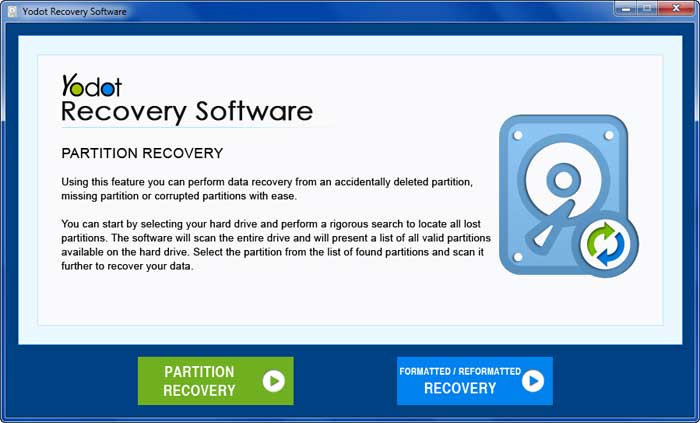
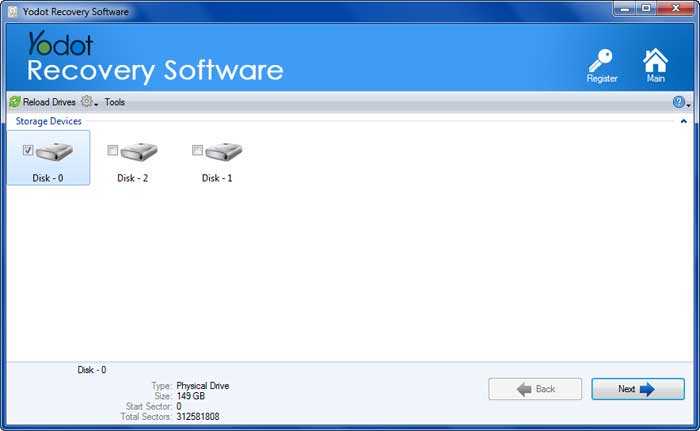
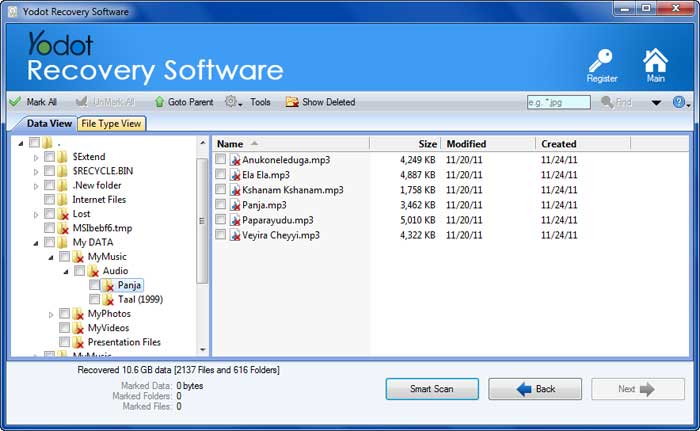
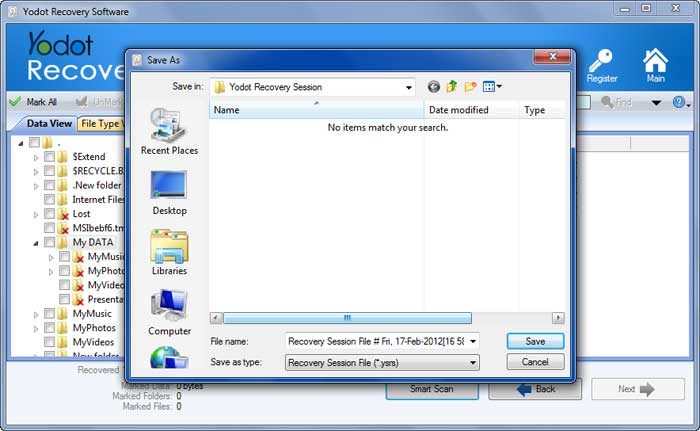
Nota: L'applicazione può anche Recupero Partizione NTFS Danneggiata così come dalle partizioni FAT, FAT16, FAT32, ExFAT e NTFS5.
Suggerimenti per prevenire la perdita di dati sulla partizione GPT:
- Fai attenzione mentre procedi con qualsiasi azione con la tabella delle partizioni GPT.
- Installa il tuo sistema con un software antivirus originale per rilevare e rimuovere i virus.